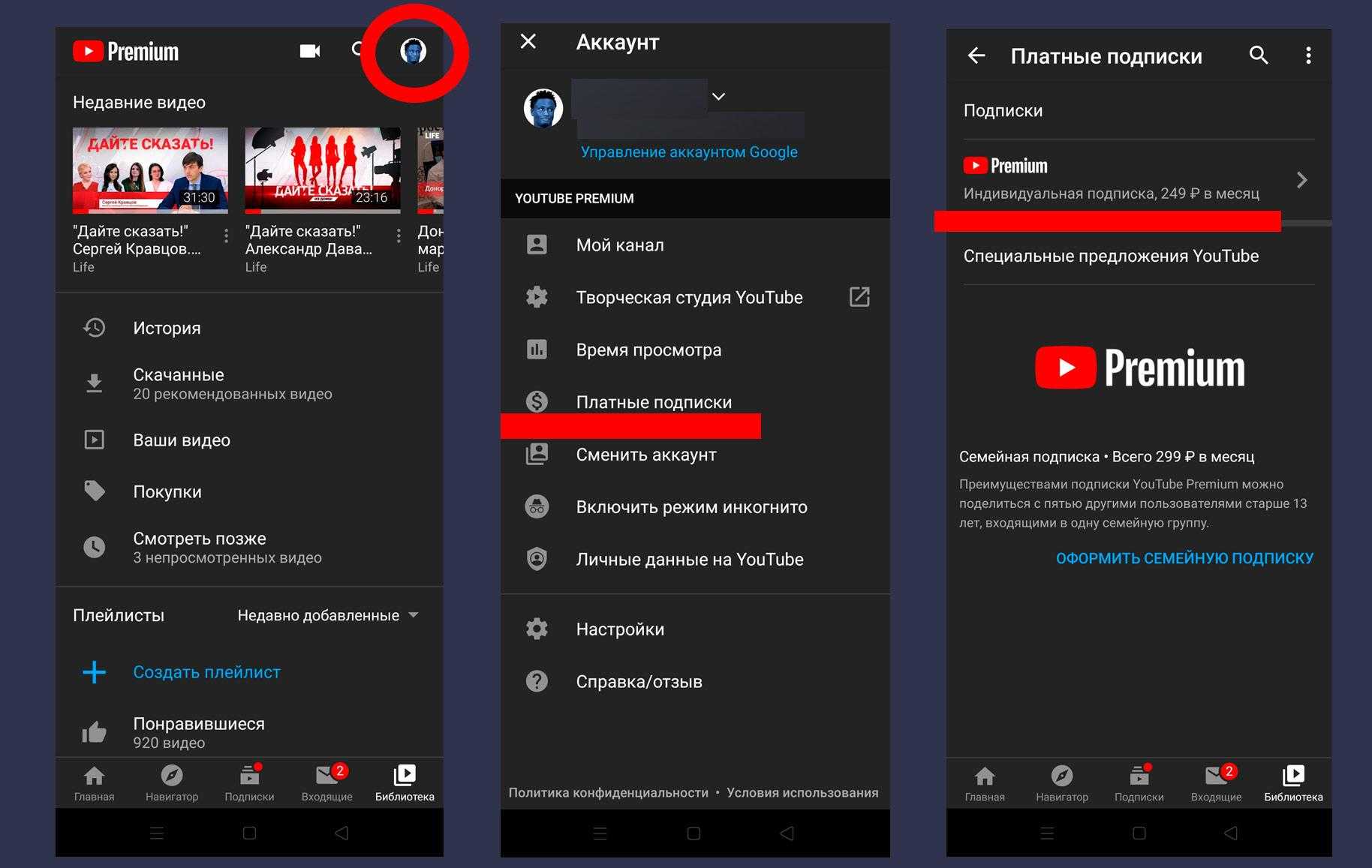Отписка от канала в YouTube на компьютере
Принцип отписки для всех способов один и тот же, от пользователя требуется нажать всего одну кнопку и подтвердить свое действие, однако совершить этот процесс можно с разных мест. Давайте рассмотрим все способы подробнее.
Способ 1: Через поиск
Если вы смотрите большое количество видеороликов и подписаны на множество каналов, то найти нужный для отписки иногда бывает сложно. Поэтому мы рекомендуем воспользоваться поиском. От вас требуется выполнить всего несколько шагов:
- Кликните левой кнопкой мышки на строке поиска по YouTube, введите название канала или имя пользователя и нажмите Enter.
![]()
Первыми в списке обычно отображаются пользователи. Чем популярнее человек, тем выше находится. Найдите необходимого и нажмите на кнопку «Вы подписаны».
![]()
Осталось только подтвердить действие, нажав на «Отказаться от подписки».
![]()
Теперь вы больше не увидите роликов данного пользователя в разделе «Подписки», не будете получать уведомления в браузере и на электронную почту о выходе новых видео.
Способ 2: Через подписки
Когда вы просматриваете вышедшие ролики в разделе «Подписки», то иногда попадаете на видео тех пользователей, которых не смотрите и они вам не интересны. В таком случае можно сразу же отписаться от них. От вас требуется выполнить всего несколько простых действий:
- В разделе «Подписки» или на главной странице YouTube кликните на никнейм автора под его видеороликом, чтобы перейти к нему на канал.
![]()
Здесь остается нажать на «Вы подписаны» и подтвердить запрос об отписке.
![]()
Способ 3: При просмотре видео
Если вы просмотрели видеоролик пользователя и захотели от него отписаться, то для этого не нужно переходить к нему на страницу или находить канал через поиск. Вам достаточно опуститься немного под видео и напротив названия нажать на «Вы подписаны». После этого просто подтвердите действие.
![]()
Способ 4: Массовая отписка
Когда у вас набралось множество каналов, которых вы больше не смотрите, а их материалы только мешают использовать сервис,проще всего отписаться от них одновременно. Вам не придется переходить к каждому пользователю, просто следуйте следующей инструкции:
- Откройте YouTube и возле логотипа нажмите на соответствующую кнопку, чтобы раскрыть всплывающее меню.
![]()
Здесь опуститесь к разделу «Подписки» и нажмите на эту надпись.
Теперь перед вами отобразится весь список каналов, на которые вы подписаны. Вы можете одним нажатием клавиши мыши отписаться от каждого из них, не переходя по множествам страниц.
![]()
На Айфоне
Эта дата всегда устанавливается в день подключения: подписались 15-го, значит, и платежи будут списываться в этот день. На телефоне андроид
Возврат средств
2 —Резервный способ оплаты – привяжите дополнительную карту, которой будут списываться деньги в случае их отсутствия на основной.
Настройки в своем смартфоне.
А что для Вас главное в смартфоне?
ТрендовостьНадежность
- Нажмите по своей аватараке, выберите пункт «Платные подписки».
- Выберите подключенную услугу и нажмите «Настройка подписок, подключенных на устройствах эпл».
- Подтвердите отключение.
После этого появится еще одно окно, где можно выбрать величину периода заморозки. Далее подтверждаем свое желание и нажимаем «Приостановить подписку».
Иногда случаются такие ситуации, когда отменить Premium не получается. Это может произойти в следующих случаях:
Как отключить YouTube Premium: детальный разбор
![]()
Всем привет. Хочу вам пожелать удачи в новом дне. Подключив пробный период Ютуб Премиум и, увидев величину оплаты за последующее обслуживание, пользователи задумываются вопросом, как отключить ютуб премиум.
Так что сегодня мы рассмотрим последовательность шагов, которые нужно выполнить на различных устройствах, для отключения услуги. Это поможет вам сэкономить нервы и деньги.
Если вы заинтересовались вопросом о ютуб премиум, значит, регистрация в этой социальной сети у вас уже есть.
Перед тем, как начать хочу подчеркнуть важную информацию. Отключение услуги возможно с помощью любого устройства, с которого она была оформлена. Это касается как мобильных телефонов и планшетов, так и персонального компьютера.
Причем сделать это можно в любой момент. Каких либо временных ограничений не существует.
Способы деактивации подписки Premium
Чтобы отключить Ютуб Премиум, необходимо посредством компьютера или приложения на мобильном устройстве выполнить ряд действий, направленных на деактивацию этой функции.
Важное замечание!
Екатерина Панова
СММ-специалист, маркетолог и технический специалист.
Отменить Ютуб Премиум можно только с того устройства, на котором она была оформлена. Если Premium подключался через приложение на смартфоне, то и деактивация должна проходить на нем
Но в случае использования веб-версии сайта YouTube, отписаться можно с любого гаджета, главное — делать это через браузер.
На компьютере
Чтобы отключить YouTube Premium с помощью компьютера, необходимо в браузере открыть сайт видеохостинга и в специальном меню произвести деактивацию.
Пошаговое руководство:
- Находясь на главной странице видеохостинга, раскройте меню профиля. Для этого необходимо нажать по иконке учетной записи в верхнем правом углу экрана. В появившемся списке перейдите в раздел «Покупки и платные подписки».
- На открывшейся странице разверните выпадающее меню тарифа, который нужно отменить.
- Кликните по кнопке «Отменить», располагающейся напротив строки с информацией о дате следующего списания средств с карты.
- В появившемся диалоговом окне повторно нажмите кнопку «Отменить», чтобы окончить процедуру деактивации.
Что означает кнопка «Приостановить»?
При отключении YouTube Premium в диалоговом окне будет предложено приостановить действие платного аккаунта. Нажав по этой кнопке пользователь заморозит списание средств сроком до шести месяцев, но все функции будут отключены. Это удобно при долгосрочном отсутствии в интернете.
Помог ли способ в решении вопроса?
Да, все получилось26Нет, появились трудности124
Через смартфон
Отменить YouTube Premium через смартфон можно таким же образом, как и на компьютере, отличия заключаются лишь в другом интерфейсе.
Пошаговое руководство по отключению платных функций через приложение YouTube:
- Запустите программу и на главной вкладке раскройте меню профиля, нажав по иконке учетной записи на верхней панели.
- В появившемся списке опций коснитесь строки «Покупки и платные подписки».
- Выберите из списка тариф, который необходимо отключить.
- Нажмите по кнопке «Отменить», находящейся рядом с информацией о дате следующего платежа.
- В появившемся диалоговом окне подтвердите действие, коснувшись «Отменить».
Получилось отключить платные функции через смартфон?
Да, способ рабочий8Нет, возникли проблемы38
Отключаем сервис
https://youtube.com/watch?v=NOTAeh_LE7U
Выполняется такое действие в любое время при наличии под рукой подходящего устройства. Пользователь отказывается от услуги, сохраняя за собой профиль и предусмотренные для него возможности. Аналогичное правило распространяется и на пробную версию.
ПК
Разберемся, как отказаться от подписки на ютуб премиум, используя для этого персональный компьютер. Алгоритм, как отключить YouTube Premium, выглядит следующим образом:
- выполняем переход по специальной ссылке;
- нажимаем раздел «подписки»;
- кликаем поочередно на «отключить» и «отменить»;
- указываем причину, нажимаем кнопку «далее»;
- подтверждаем собственные намерения.
Случается, что убрать подписку на ютуб премиум таким способом не представляется возможным. Этому сопутствуют следующие причины:
- подключение сервиса осуществлялось через Эппл. В данной ситуации отмена услуги возможна с помощью iTunes;
- версия на платной основе оформлена через Google Play Music. Отключить премиум пользователь сможет, используя настройки аккаунта данного сервиса;
- вероятно, отмена уже проведена ранее. Удостоверьтесь в этом, перейдя по указанной на странице ссылке.
Временное отключение выполняется на срок от одного до шести месяцев. Все изменения вступают в действие с наступлением нового месяца, следующего за расчетным. Пользователь лишается всех опций платного сервиса, теряет доступ к аудио- и видеофайлам. Как только указанный для перерыва срок подойдет к концу, сервис автоматически активируется, произойдет списание денежных средств с вашего счета.
Андроид
Владельцам современных смартфонов должно быть известно, как отключить ютуб премиум на Андроиде. Чтобы выполнить такие действия, необходимо:
- нажать на профильное фото, войти в раздел «платные подписки»;
- указать функцию, которую необходимо деактивировать;
- обозначить причину собственного выбора, нажать клавишу «далее», кликнуть по кнопке «да».
К сожалению, отписаться от ютуб премиум на Андроид получается не всегда. Причиной этого считается подключение услуги через Эппл либо при помощи Гугл Плэй Музыки. В каждом из случаев процесс отключения выполняется индивидуально.
Удостоверьтесь в актуальности сервиса, ведь никто не застрахован от того, что деактивация была выполнена ранее. Порядок снятия средств и обозначение расчетного дня уже указывалось в предыдущем разделе.
Если вы ищете вариант, как отменить подписку ютуб премиум на Андроид на определенное время, просто поставьте ее на паузу. В таком случае действуйте по инструкции:
- откройте приложение, войдите в «платные подписки»;
- найдите услугу, требующую временного отключения (премиум);
- кликните по очереди по кнопкам «отключить» и «приостановить»;
- передвиньте специальный ползунок, чтобы указать точный срок в количестве месяцев.
Как и на компьютере, временно отключить ютуб премиум на телефоне Андроид возможно на полгода. Внесенное изменение начинает действовать с первого числа месяца, следующего за отчетным.
Вернуть сервис к действию вы сможете в любое время войдя в «платные подписки», выбрав нужный пункт и нажав клавишу «возобновить».
Айфон
Остается рассмотреть способ, как отключить подписку ютуб премиум на Айфоне. Алгоритм такой:
- нажимаем профильную картинку, выбираем раздел «платные услуги»;
- определяем опцию, которую требуется выключить;
- нажимаем «настройка подписок», оформленных через Эппл;
- выбираем пункт, касающийся ютуб премиум, нажимаем кнопку «отмена».
В этом случае действуют аналогичные правила, как для Андроида – опция возвращается автоматически через указанный срок, пользователь сможет в любое время вернуть подписку.
Приложение Ютуб Детям
Для полноты картины выясним, как отключить платную подписку для этого приложения. Порядок действий выглядит следующим образом:
- кликаем по знаку «замок», который расположен в нижней части экрана;
- указываем кодовые цифры, появляющиеся на дисплее, либо вносим собственный пароль. В приложении Ютуб детям имеется специальный раздел «родительские настройки», для которого устанавливается код, обеспечивающий доступ. Если такой пароль для защиты использовался, вводятся именно эти данные;
- входим в «настройки»;
- кликаем по аккаунту с функцией ютуб премиум;
- находим раздел «удалить из приложения».
После того, как убрали услугу таким способом, в детской программе доступ к ней не сохраняется.
В последующем, если возникает желание, опцию возможно вернуть, воспользовавшись любым профилем, через который она оформлялась ранее.
YouTube Music Premium – стоит ли это того?
Google просит с меня 199 рублей в месяц. За что?
- За фильмы и сериалов на YouTube Originals? – Я буду ждать развития ситуации, но пока думаю, что это того не стоит. Некоторые сериалы и фильмы интересны и ценны, но тематические материалы сильно отстают от конкурентов. Тем не менее, общий уровень растёт.
- За фильмы без рекламы? – Я бы хотел платить за это 50 рублей, но не больше.
- За музыкальный сервис? – Я не испытываю сомнений, в других сервисах больше песен, лучшего качества и с дополнительными приложениями.
- За возможность слушать музыку на смартфоне с выключенным дисплеем? – Для большинства это совершенно бесполезная идея.
- За возможность загрузки фильмов и музыки в память телефона? – Сегодня это легко можно сделать по-другому. Для меня это не бонус, потому что я вовсе не скачиваю медиа в офлайн.
А что вы думаете о подписке на YouTube Premium? Готовы ли вы регулярно платить 199 рублей за YouTube? Если да, какая функция вам понравилась больше всего? Пожалуйста, напишите в комментарии.
Зачем, YouTube? Я так и не понял (пока не понял)
В целом, за всё вышеперечисленное предлагается платить 199 руб. в месяц. На данный момент мне было бы жалко отдавать деньги практически ни за что.
Хорошо, что есть целых 3 бесплатных месяца – попробую полюбить YouTube Premium, может быть ситуация поменяется в лучшую сторону.
Попробуйте и вы, вдруг понравится? Хотя, при наличии других потоковых сервисов, которые уже достаточно популярны в нашей стране, запуск YouTube Premium выглядит крайне слабо.
Очень жду ваше мнение в комментах, может быть я что-то не заметил или пропустил?
iPhones.ru
В России это новинки. Но не для всех.
Рассказать
Микк Сид
Пишу обо всём, что интересно и познавательно — гаджеты, события, репортажи. Увлекаюсь игрой на барабанах, меломан со стажем.
Музыка на телефоне с выключенным экраном
Теоретически, это должно быть главным преимуществом YouTube Premium. Но не для всех.
Вот что мы получаем:
- Вы можете слушать музыку на телефоне с выключенным дисплеем и с минимизированным приложением (фоновое воспроизведение)
- Дружественный интерфейс, рекомендации, плейлисты, радио, одним словом основные функции музыкального плеера
- Загрузка музыки для автономного режима
Почему YouTube Music Premium не имеет смысла?
YouTube Music – не только довольно скромная подборка песен, но и плохо организованная. Многие песни воспроизводятся не с официального аккаунта исполнителя, а с аккаунтов неуказанных пользователей. Это может означать ухудшение качества (неконтролируемое сжатие, плохие обложки альбомов, смешанные или неправильно названные песни и т.д.). Кроме того, в этом случае мы не можем перейти к опции «показать автора» – она доступна только на официальном аккаунте.
Что ещё хуже, фильмы и музыка, добавленные неуполномоченными лицами, могут исчезнуть в одночасье без какой-либо предварительной информации. Пуф! И там ничего нет.
Зачем платить 200 рублей за такой хаос и несколько других бонусов, если за меньшие деньги тот же Яндекс предлагает упорядоченный музыкальный сервис с более богатым предложением и много дополнительных бонусов.
YouTube Music Premium – качество звука
Самая большая проблема в том, что нельзя дать определенный ответ. Если мы проигрываем музыку с официального канала артиста, есть большая вероятность, что звук будет качественным. Но, композиции с неофициальных каналов – это уже лотерея.
Другие сервисы предлагают лучшее и более ровное качество звука. Различия между разными работами разных художников минимальны. В YouTube Music компрессия часто слишком высока, что можно услышать в более качественных наушниках и смартфонах.
Как удалить подписки на YouTube c компьютера
На компьютере отписка выполняется точно так же, как и на устройствах с операционной системой андроид. Удаление выполняется все теми же тремя способами.
Первый способ предполагает использование функции поиска. Отписка в данном случае выполняется следующим образом:
- В поисковой строке Ютуб ввести название канала или имя его создателя. Дождаться списка с результатами.
- Список открывается наиболее популярными пользователями, а после них идут отдельные видеоролики. Среди каналов нужно отыскать предназначенный для отписки и кликнуть по надписи «Вы подписаны».
- После подтверждения, подписка на канал будет отменена.
![]()
Второй способ не менее популярен. Для удаления ненужного канала YouTube достаточно зайти в раздел подписок и выполнить необходимые действия:
- Войти в «Подписки» и найти интересующий канал. Переход можно выполнить и по видеоролику, размещенному на главной странице.
- На странице канала кликнуть по надписи «Вы подписаны». В окне с запросом об отписке нужно подтвердить выбранное действие.
- Вернуться в раздел подписок и проверить удаление канала. В списке его уже не будет.
![]()
В третьем варианте отписаться можно во время просмотра видео:
- Под видеоплеером находится кнопка «Вы подписаны».
- Следует нажать на нее и выполнить все стандартные действия.
![]()
Сколько стоит?
Если вы захотите оформить подписку YouTube Premium, то вам придется заплатить определенную сумму. Существует несколько разновидностей подписки, поэтому, разберемся с каждой по отдельности.
Студенческая
Если вы являетесь студентом университета, который обучается на дневном отделении, то вам дается возможность оформить студенческий вариант подписки. Вам дадут воспользоваться 1 месяц подпиской бесплатно, а затем будут списывать по 125 рублей в месяц. Необходимо будет доказывать статус студента каждый год.
Семейная подписка
Исходя из названия подписки, можно понять, что данный вариант подойдет для семьи. В семейную подписку YouTube Premium можно добавить до шести пользователей не младше 13 лет, которые являются одной семьей. Цена такой подписки – 1 месяц бесплатно, а потом 299 рублей каждый месяц.
Как отключить или приостановить YouTube Premium
Отключается YouTube Premium довольно просто. В разделе «Платные подписки» нажмите «Изменить подписку» и после этого выберите пункт «Отменить».
После этого появится всплывающее окно, где можно выбрать — отменить подписку или приостановить.
Выбрав отмену подписки, у вас уточнят, вы точно хотите отказаться от сервиса, нужно будет подтвердить свое решение. Кроме того, у вас спросят, почему именно вы решили отказаться от YouTube Premium. Среди вариантов ответов будут:
- «Слишком дорого».
- «Не так часто слушаю музыку».
- «Не нравится подборка фильмов».
- «Решил взять паузу и потом вновь подключить подписку».
- «У меня возникли технические проблемы».
- И «другое».
Укажите честно, YouTube интересно ваше мнение, это помогает сделать сервис лучше. Отключится YouTube Premium после окончания расчетного периода.
Важно
Продлить подписку на YouTube Premium можно буквально в два клика. В разделе «Изменить подписку» нужно просто нажать кнопку «Продлить»
И все вернется, даже если раньше от YouTube Premium вы отказались, но теперь передумали.
Как приостановить или отменить подписку YouTube Premium на мобильных устройствах
Вы также можете приостановить или отменить подписку YouTube Premium в приложении YouTube на устройствах Android, iPhone или iPad. Применяются те же правила, при отмене которых ваши сохраненные списки воспроизведения и загрузки удаляются после истечения даты выставления счета, а приостановка подписки приостанавливает доступ к ним до его возобновления.
Если вы хотите отменить или приостановить подписку в приложении YouTube, вам нужно сделать следующее.
Отмена или приостановка YouTube Premium на Android
- Чтобы изменить подписку YouTube Premium на Android, откройте приложение YouTube для Android. Вам нужно будет переключиться на учетную запись, содержащую подписку (если она еще не активна). Для этого выберите значок своего профиля в правом верхнем углу, затем выберите имя своей учетной записи в верхней части меню «Учетная запись».
- Когда нужная учетная запись отображается на YouTube, выберите значок профиля> Покупки и членство, чтобы получить доступ к своим подпискам.
- Любые активные подписки YouTube (включая YouTube Premium) будут перечислены в следующем меню. Выберите вариант Премиум, чтобы получить доступ к параметрам подписки.
- Чтобы отменить или приостановить свое членство, выберите Деактивировать.
- Вам нужно будет выбрать, отменить или приостановить подписку. Чтобы сделать паузу, выберите «Пауза вместо». Для отмены выберите «Продолжить для отмены».
- Если вы выбрали приостановку, переместите ползунок в меню «Выбор продолжительности паузы», чтобы определить продолжительность приостановки (от 1 до 6 месяцев). Ваше Премиум-членство останется активным до следующей даты выставления счета и не будет повторно активировано, пока не закончится период приостановки. Когда будете готовы, выберите Приостановить членство.
- Если вы решите отменить подписку, выбрав «Продолжить до отмены», YouTube перечислит ряд льгот, к которым вы потеряете доступ, в следующем меню. Чтобы продолжить, выберите «Далее».
- Выберите причину отмены вашего членства из вариантов, представленных в следующем меню. Если вы предпочитаете не указывать причину, выберите «Не отвечать».
- Наконец, выберите «Отменить премиум», чтобы завершить подписку. Ваша подписка останется активной до следующей даты выставления счета.
Отмена или приостановка YouTube Premium на iPhone или iPad
Действия по приостановке или отмене подписки YouTube Premium на iPhone или iPad будут зависеть от того, как вы изначально оформляли подписку. Если вы активировали подписку в приложении YouTube, например, на iPhone или iPad, вы можете отменить подписку (но не приостанавливать ее) в меню настроек устройства Apple.
Однако, если вы активировали подписку в другом месте, вам нужно будет использовать веб-браузер вашего устройства, чтобы отменить или приостановить подписку, выполнив описанные выше действия. Вы можете сделать это на ПК, Mac или в браузере мобильного устройства.
- Если вы хотите отменить подписку YouTube Premium, созданную в приложении YouTube на iPhone или iPad, откройте приложение «Настройки» своего устройства и выберите свое имя в верхней части меню, чтобы получить доступ к меню Apple ID.
- В меню Apple ID выберите Подписки.
- В меню «Подписки» здесь будет указана активированная Apple подписка YouTube Premium — выберите ее, чтобы просмотреть свои варианты. Если его нет в списке, вам нужно будет выполнить описанные выше действия, чтобы отменить подписку с помощью браузера.
- В меню «Изменить подписку» для вашей подписки YouTube Premium, активированной Apple, выберите «Отмена», чтобы отменить подписку.
- Вам нужно будет подтвердить, что вы хотите прекратить подписку. Выберите Подтвердить, чтобы сделать это, затем авторизуйтесь, используя свой пароль, Face ID или учетные данные Touch ID (при необходимости). После подтверждения отмены подписка будет оставаться активной до следующей даты выставления счета.
Что такое Youtube Premium: плюсы и минусы
Youtube Premium это опция, которая предлагается пользователям видеохостинга на платных условиях. На данный момент она доступна не во всех странах мира. С общим списком можно ознакомиться в справочном сервисе Ютуба. Имеется бесплатный пробный период – 1 месяц. Дальше каждый месяц будет взиматься плата – 249 рублей. В чем же преимущества Premium подписки на Ютуб?
- вы можете просматривать видеоролики без надоедливой рекламы. Согласитесь, только за одну эту возможность многие готовы покупать данную услугу;
- получаете доступ к Ютуб Музыке;
- не обязательно иметь подключение к интернету, чтобы просматривать ролики или слушать музыку. Вам достаточно скачать ролик или песню в буфер и слушать ее независимо от того имеете ли вы доступ к сети;
- можете пользоваться приложением в фоновом режиме. Сверните программу и пользуйтесь другими;
-
у вас будет доступ к Youtube Originals: сможете просматривать сериалы и фильмы со звездным составом.
К минусам можно отнести только цену. Но этот пункт субъективный. Так как многие пользователи готовы платить указанную цену, чтобы иметь доступ к дополнительным фишкам видеохостинга.
Как отключить подписку Ozon Premium в приложении?
Так как большинство оформляет заказы через приложение, то и отключить подписку Озон Премиум получится там же. Более того, вам не потребуется ждать и тратить на процедуру много времени – расширенный тариф отменяется моментально. Вот пошаговая инструкция, как сделать все правильно и не допустить случайных ошибок:
- Открываем приложение Ozon на телефоне.
- Переходим в свой профиль, нажав по пункту «Мой Ozon» в нижней панели.
- Заходим во вкладку «Подписка активна».
- Выбираем «Управлять». Также в этом разделе получится увидеть, когда был активирован Premium-тариф и с какой банковской карты производилась оплата.
- Отмечаем пункт «Отменить подписку».
- В появившемся окошке с предложением остаться нажимаем «Все равно отменить».
- Указываем причину отмены и подтверждаем свое намерение.
Как результат – у вас получится отключить подписку Озон Премиум в приложении на телефоне. Что удобно, представленная инструкция походит для любых устройств, будь то iPhone или Android. Единственное, с выходом очередных обновлений интерфейс программы может слегка измениться.
Как отписаться от канала YouTube c телефона
Сервис Ютуб предлагает контент практически на любую тематику, и заинтересованные пользователи часто оформляют подписку на выбранные каналы. Постепенно, некоторые темы становятся неактуальными, поэтому многие стремятся удалить подписки в Ютубе на андроиде. Прежде чем выполнять очистку, рекомендуется хотя-бы одно видео на всякий случай поместить в плейлист «Смотреть позже». В этом случае будет намного проще восстановить доступ к удаленному каналу.
На мобильных устройствах отписка от канала может быть выполнена несколькими способами.
Через поиск
Чтобы удалить подписку на Ютубе со смартфона через поиск, надо ввести запрос в специальном окне и, затем, дождаться результатов. Сами каналы располагаются вверху списка, а отдельные ролики находятся ниже. Среди открывшихся каналов выбираете предназначенный для отписки. Под ним находится надпись «Вы подписаны». После клика по ней появится запрос на отмену подписки, который нужно подтвердить. Данный канал исчезнет из раздела подписок вместе с роликами и уведомлениями о новом контенте.
![]()
Через канал пользователя
В этом случае подписка с телефона убирается так же быстро. Неинтересные видео могут располагаться в приложении на главной странице или во вкладке «Подписки». Через такие ролики легко выйти и на сам канал. Отписка от канала на телефоне выполняется так:
- Слева от названия канала расположена аватарка. После клика по ней произойдет переход на страницу пользователя.
- Нажать иконку с надписью «Главная» и на странице канала кликнуть по надписи «Вы подписаны». Появится окно с отпиской, где нужно выполнить действие по отписке и подтвердить его.
- Выполнить обновление раздела с роликами на своей странице. Материалы с удаленного канала пропадут и больше не будут появляться в ленте.
![]()
При просмотре видео
Можно удалить подписку в процессе просмотра видео. Если контент оказался неинтересным, от него совсем нетрудно отписаться. Под плеером находится надпись «Вы подписаны». Чтобы подписка была отменена, нужно кликнуть на нее и подтвердить удаление. Канал исчезнет из общего списка, а его видео перестанут отображаться в ленте рекомендуемого контента.
YouTube Originals – сериалы и фильмы
Это заслуживающий внимания вариант. Предложение «YouTube Originals» включает в себя «эксклюзивные» проекты. Это, например, сериалы, художественные фильмы и документальные фильмы. Некоторые создатели публикуют некоторые из своих видео только на YouTube Originals, как часть подписки YouTube Premium.
Из того, что я заметил в этом предложении, есть много ценных и фантастически сделанных программ. Тем не менее, с точки зрения сериалов и художественных фильмов, этот уровень всё ещё далек от конкурентов, таких как Netflix, HBO, Disney+ или даже Amazon Prime. Однако, ситуация развивается, и есть вероятность, что в течение некоторого времени продукция YouTube Originals будет более разнообразной и качественной.
Билеты на прямые трансляции
Если у вас возникли проблемы с воспроизведением трансляции, на которую вы купили билет, изучите инструкции на этой странице.
Если вы ещё не смотрели приобретенный контент, то в течение семи дней после покупки можете запросить возврат средств.
Вот как это сделать на устройстве Android:
- Откройте приложение YouTube и нажмите на фото профиля.
- Выберите Покупки и платные подписки Покупки.
- Найдите контент, за покупку которого хотите вернуть средства. Нажмите на значок в виде трех точек Сообщение о проблеме с покупкой Подтвердить.
Если возврат средств разрешен, откроется страница с подтверждением. В некоторых случаях можно также связаться с нашей службой поддержки. Вот о каких ситуациях идет речь:
- Запросить возврат средств на странице «Покупки» не удалось.
- Приобретенный или взятый напрокат контент поврежден, недоступен или не воспроизводится должным образом.
Если ваш запрос на возврат средств будет одобрен, вы потеряете доступ к трансляции и мы вернем вам уплаченную сумму. Сроки возврата указаны ниже.
Чтобы вернуть средства за билет, приобретенный на устройстве iOS, обратитесь в службу поддержки Apple. Решение будет принято в соответствии с правилами этой компании.
YouTube Premium. Отсутствие 2-х секундных рекламных роликов не сделало меня счастливым
Ещё утром я был обыкновенным смертным и смотрел ролики бесплатно на YouTube во время завтрака перед выходом из дома. Да, в начале каждого ролика появлялась реклама такси или подгузников, но её можно отключить буквально через 2 секунды.
Всего делов-то тыкнуть в кнопочку «пропустить рекламу». Это не сложно, попробуйте сами!
Сейчас у меня в верхнем левом углу гордо красуется надпись «Premium», и больше не нужно пропускать рекламу, потому что её нет.
Amazing? Я так не думаю.
Моя жизнь не стала лучше и сервис не начал подкидывать мне в «рекомендованные» новые выпуски американского стендапа, которые я часто смотрю.
YouTube по-прежнему не платит мне за просмотр плохих и неинтересных роликов от псевдо-комиков нового поколения (которые я вообще не смотрю, но они почему-то есть в разделе рекомендаций).
И за что тут платить 199 руб. каждый месяц? Ах да, можно же сохранять видеоролики и смотреть их оффлайн.
Минуточку, но это можно делать только на мобильных устройствах!
Я думаю ни для кого не секрет, что в интернетах есть масса сервисов, которые помогают скачивать YouTube-ролики. Вы часто ими пользуетесь?
То есть вот реально, вышел новый ролик Хованского, и его надо немедленно утащить себе в оффлайн. Хоть кто-то так делает?
Не могу представить, что целенаправленно закачиваю 10-12 минут видео на свой iPhone: мой мобильный интернет позволяет просто смотреть потоковое видео где угодно. Уверен, ваш тоже.
Третья фишка YouTube Premium: можно смотреть видео в свернутом виде. Только зачем? Вот как это выглядит:
Понятно, что на экране смартфона этот маленький квадратик совсем не видно, слышно только звук. Так себе удовольствие, запускать YouTube ради аудиодорожки.
На этом «плюшки» счастливых владельцев подписки заканчиваются. Может быть, доступ к разделу Origins оправдает ежемесячную плату за Premium?
YouTube Originals. Пока не очень интересно, нет локализации
На первый взгляд, всё круто. Много интересных тизеров, даже на русском языке. Все сериалы новые, многие я увидел впервые.
Хочется посмотреть всё, да вот хотя бы начать с Impulse, благо прямо на русском написано, что это творение от создателей эпопеи с Борном.
Спешу разочаровать всех, кто не знает английский язык на достаточном уровне, чтобы понимать беглую иностранную речь и смотреть кино без перевода на русский: вам YouTube Originals не нужен.
Потому что ни одно шоу, ни один сериал не переведены на русский. Даже субтитров русских нет.
Я искренне надеюсь, что русская локализация появится со временем. Иначе гораздо интереснее оформить подписку на тот же Netflix, где локализации на русский тоже нет, но сериалы намного круче.
Хотя, Impulse сериал ничего так, первая серия затянула.
Ладно, давайте посмотрим на музыкальный раздел, может быть там есть что-то сногсшибательное.
Что делать если не получается отменить платную подписку
Многие пользователи Ютуба оформляют подписку Премиум, чтобы просматривать платный контент. В каждом случае предлагается бесплатная пробная версия сроком на 30 суток. От любого варианта подписки можно отказаться в любое время, однако, в некоторых случаях с этим могут возникнуть проблемы. То есть, человек отписался от платных услуг, но его действие почему-то не прошло, и оплата продолжает взиматься.
Подобная ситуация может возникнуть по нескольким причинам:
- Подписка в приложении Ютуб оформлялась с помощью Apple. Поэтому отменить ее в самом Ютубе не получится, придется входить в свой аккаунт и в личном кабинете выполнять действия по отмене.
- Подписка была оформлена посредством Google Play Музыки. Отменить ее возможно только через настройки данного сервиса.
- Подписка уже была отменена, но продолжает отображаться на странице. Нужно проверить этот факт и обратиться в службу поддержки.
![]()
Если все инструкции были выполнены в точности, а подписка так и не отменилась, нужно попробовать выполнение следующих действий:
- В веб-браузере на компьютере обновить страницу, а на мобильном устройстве перезапустить приложение. После этого можно вновь попытаться выполнить отмену подписки.
- Можно воспользоваться другим браузером или включить режим инкогнито.
- Выполнить вход в аккаунт на другом устройстве и повторить попытку.
Даже, если система сообщает об удачном выполнении операции, нужно самостоятельно убедиться в окончательной отмене подписки. Наиболее эффективными способами считаются следующие:
- Отыскать подтверждающее уведомление. Обычно, после отмены подписки, оно поступает на адрес электронной почты, привязанной к аккаунту. Также, информация об отмене приходит непосредственно на сайт Ютуб или в мобильное приложение. В конце такого письма имеется специфическое окончание @youtube.com.
- Проверить выполнение в разделе «Покупки и платные подписки». Если операция выполнена успешно, здесь отобразится дата, когда будет завершен платежный цикл. Подписка может быть уже отменена, но, она все равно будет действовать до окончания срока оплаты. После этого, ее действие прекращается и доступ ко всем полезным опциям прекратится, деньги со счета списываться не будут. Отсутствие даты означает, что подписка все еще действует, и можно попытаться отменить ее повторно.
Как добавить подписку YouTube Premium в приложение «YouTube Детям»
How to activate your YouTube Red membership in the YouTube Kids appХотите быть в курсе всех возможностей YouTube? Подпишитесь на наш справочный канал.
Для начала оформите подписку YouTube Premium в аккаунте Google, а затем выполните следующие действия:
- Коснитесь значка замка внизу любой страницы.
- Введите цифры кода, который появится на экране, или укажите свой код доступа.
- Перейдите в раздел «Настройки» .
- Нажмите Добавить подписку YouTube Premium.
- Выберите аккаунт Google, с которым она связана. Если его нет в списке, нажмите Добавить аккаунт с подпиской YouTube Premium
*Примечание. Аккаунт, в который вы вошли, станет доступен и в других приложениях Google на этом устройстве.
и выполните вход.*
- Нажмите Отправить письмо с условиями.
- Проверьте электронную почту. Найдите письмо с кодом подтверждения.
- Вернитесь в приложение «YouTube Детям» и введите код.
После этого преимущества подписки YouTube Premium станут доступны в приложении «YouTube Детям». При первом входе в приложение у вас будет возможность разрешить системе добавлять ролики в офлайн-режим и выбрать, какой объем видеоконтента, будет сохраняться. Чтобы сохранить эти настройки и вернуться на главный экран, нажмите кнопку Готово.
Обратите внимание, что данные не будут синхронизироваться с вашим аккаунтом Google. История просмотра и поиска доступна только в приложении «YouTube Детям» на конкретном устройстве
Посмотреть статус подписки YouTube Premium можно в родительских настройках.